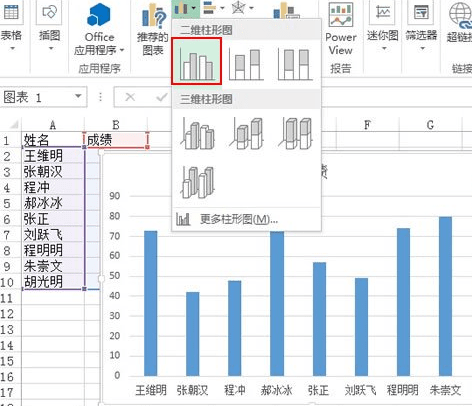在PPT文档中如何制作饼形图表
锦晖分享
在制作PPT时,想要直观的展示数据,就要借助一些图表来达到目的。比如PPT文档中制作饼形图表,以下是学习啦小编为您带来的关于PPT文档中制作饼形图表,希望对您有所帮助。
PPT文档中制作饼形图表
1、新建一个PPT文件,点击插入——图表。
2、在插入图表对话框中选择饼图,确定。
3、这时会看到画面中插入了一个饼形图表。
4、我们可以根据自己的需要来具体设置图表内容。选中图表,上方工具栏会出现图表工具,在这里可以做具体内容的修改。
5、快速布局,可以一键设定常见的饼形图的布局格式。
6、更改颜色,可以调整饼形图的颜色。
7、点击编辑数据,会打开一个表格工作簿,在这里可以填写饼形图需要体现的数据。
8、选中饼形图的文字,点击上方工具栏中的文本工具,可以设置文字的字体,字号和颜色。
9、选中饼图中的具体某一色块,可以单独设置颜色。
10、现在已经做好了一个简单的饼形图表了。
猜你喜欢: